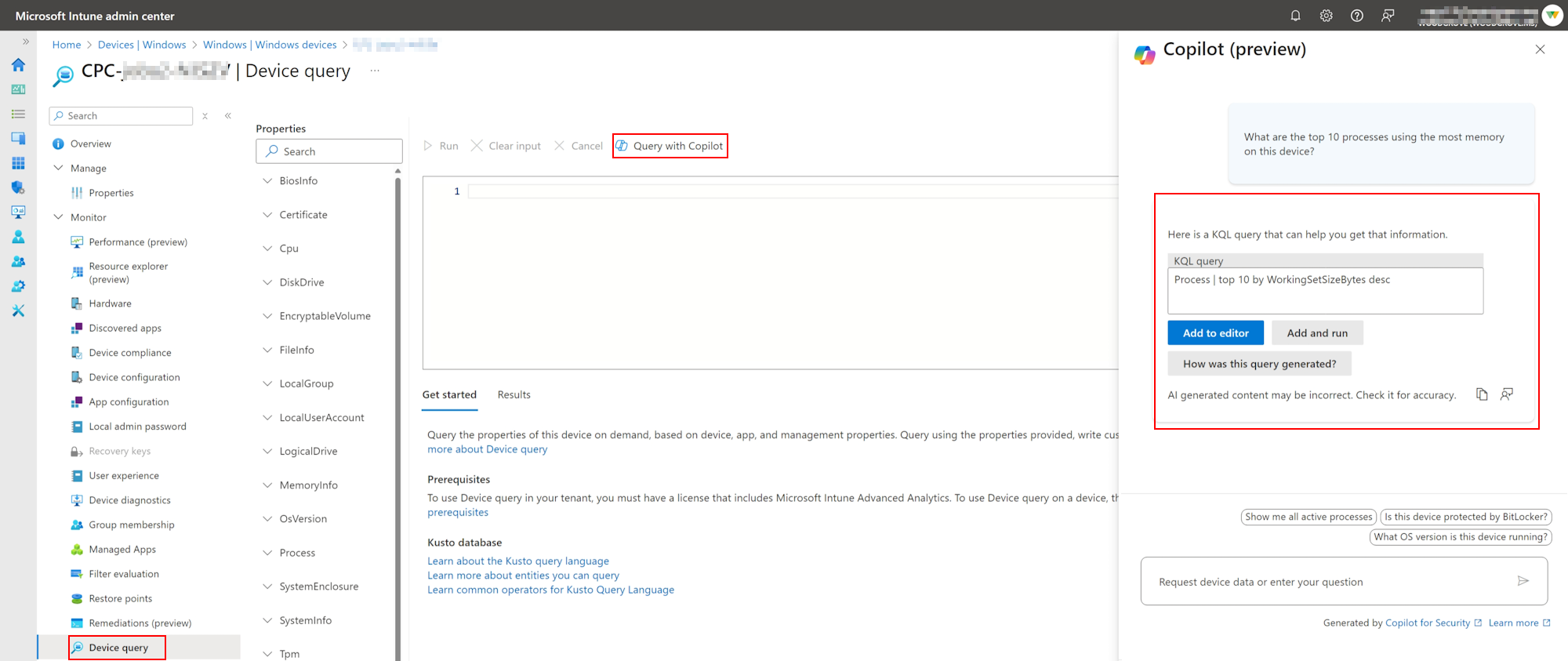Microsoft Copilot i Intune (allmänt tillgänglig förhandsversion)
Den här funktionen finns som en allmänt tillgänglig förhandsversion.
Microsoft Copilot for Security är ett generativt AI-säkerhetsanalysverktyg. Det kan hjälpa dig och din organisation att snabbt få information och fatta beslut som påverkar säkerhet och risker.
Intune har funktioner som drivs av Copilot. Dessa funktioner har åtkomst till dina Intune-data och kan hjälpa dig att hantera principer och inställningar, förstå din säkerhetsstatus och felsöka enhetsproblem.
Det finns två sätt att komma åt dina Intune-data med Copilot:
Microsoft Copilot i Intune (den här artikeln): Copilot är inbäddad i Intune och finns i Administrationscenter för Microsoft Intune. Copilot-prompterna och deras utdata finns i kontexten för Intune och dina Intune-data.
I den här upplevelsen ligger fokus på IT-administratörer och IT-proffs.
Microsoft Copilot for Security: Det här alternativet är en fristående Copilot som är tillgänglig i Microsoft Copilot for Security-portalen. Med den här portalen kan du få insikter från Copilot for Security för alla dina aktiverade tjänster, till exempel Intune, Microsoft Defender, Microsoft Entra ID, Microsoft Purview med mera.
Den här upplevelsen fokuserar på säkerhetscenter (SOC) och kan användas av IT-administratörer. Mer information finns i Komma åt dina Microsoft Intune-data i Copilot for Security.
Den här artikeln fokuserar på Copilot i Intune och beskriver de Intune-funktioner som du kan använda med Copilot.
Innan du börjar
Om du vill använda Copilot i Intune bör du känna till följande information:
SCU (Security Compute Units) för Copilot: Copilot i Intune ingår i Copilot for Security. Det finns inga andra licenskrav eller Intune-specifika licenser för att använda Copilot i Intune.
Mer information om SCU:er finns i:
Copilot-konfiguration: Innan du kan använda Copilot-funktionerna i Intune måste Microsoft Copilot for Security konfigureras och du måste slutföra rundturen vid första körningen i Microsoft Copilot for Security-portalen. För konfigurationsuppgifterna går du till Kom igång med Microsoft Copilot.
Du kan kontrollera statusen i Administrationscenter för Intune>Administration för klientorganisation>Copilot.
Copilot-roller: Åtkomsten till Copilot i Intune hanteras via Copilot for Security eller Microsoft Entra ID. För att kunna använda Copilot i Intune måste du eller ditt administratörsteam ha tilldelats lämplig roll i Copilot for Security eller Microsoft Entra ID. Det finns ingen inbyggd Intune-roll som har åtkomst till Copilot.
Mer information finns i Roller och autentisering i Microsoft Copilot for Security.
Källa för Intune-plugin-program: För att kunna använda Copilot i Intune måste Intune-plugin-programmet vara aktiverat i Copilot for Security. Med det här plugin-programmet kan du komma åt dina Intune-data och använda Copilot i Administrationscenter för Intune.
Gå till Copilot for Security-portalen och välj Källor (promptfältet > högra hörnet).

Aktivera Microsoft Intune i Hantera källor.

Tips
Vissa roller kan aktivera eller inaktivera plugin-program. Mer information finns i Hantera plugin-program i Microsoft Copilot for Security.
Dina Intune-data: Copilot använder dina Intune-data. När Intune-administratörer skickar en prompt kan Copilot bara komma åt de data som de har behörighet till, vilket inkluderar RBAC-roller och omfångstaggar som har tilldelats dem.
Tips
Några vanliga frågor om Copilot i Intune finns i Vanliga frågor och svar om Microsoft Copilot i Intune.
Börja använda Copilot i Intune
Logga in på Administrationscenter för Intune för att få åtkomst till Copilot i Intune. På startskärmen visas olika sätt att komma igång med Copilot.
För närvarande kan Copilot i Intune användas i tre områden:
- Princip- och inställningshantering
- Enhetsinformation och felsökning
- Enhetsförfrågan
Princip- och inställningshantering
Copilot är inbäddat i principinställningar och med dina befintliga principer.
✅ Använd Copilot för att lära dig mer om enskilda inställningar och rekommenderade värden
När du skapar en Intune-princip lägger du till inställningar och konfigurerar inställningarna så att de uppfyller organisationens krav. När du lägger till en inställning finns det en Copilot-knappbeskrivning.
När du väljer Copilot-knappbeskrivningen öppnas Copilot-promptfönstret som visar mer information om inställningen.
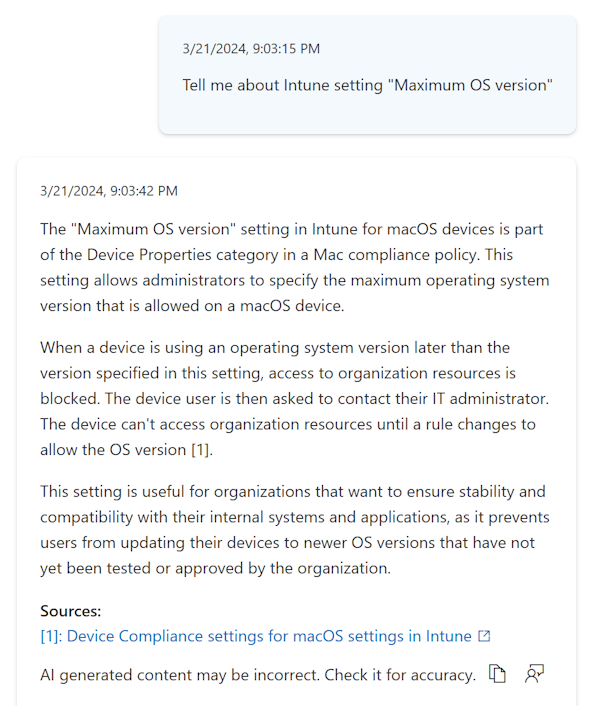
I Copilot-fönstret finns det fler prompter som du kan använda. Du kan också välja promptguiden och välja från en befintlig lista med alternativ.
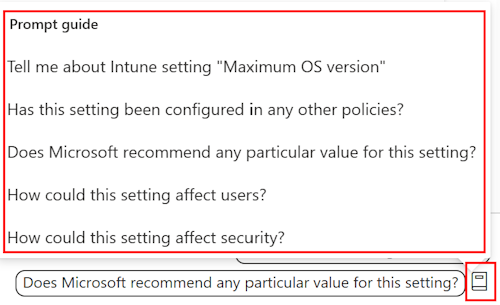
Copilot-prompterna kan hjälpa dig att förstå effekten av inställningen, leta efter potentiella konflikter och ange ett rekommenderat värde. Ett exempel på hur du använder Copilot med inställningskatalogen finns i Använda inställningskatalogen för att skapa enhetskonfigurationsprinciper.
Du kan använda Copilot-knappbeskrivningarna för följande principtyper i Intune:
- Efterlevnadsprinciper
- Enhetskonfigurationsprinciper, inklusive inställningskatalogen
- De flesta säkerhetsprinciper för slutpunkter
✅ Använda Copilot till att sammanfatta en befintlig princip
Du kan använda Copilot till att sammanfatta dina befintliga Intune-principer. Sammanfattningen beskriver vad principen gör, vilka användare och grupper som tilldelats principen samt inställningarna i principen. Den här funktionen kan hjälpa dig att förstå vilken inverkan principen och dess inställningar har på dina användare och enheter.
Om du vill använda den här funktionen i Intune väljer du en befintlig princip och sedan Sammanfatta med Copilot.

Du kan använda den här funktionen för följande principtyper i Intune:
- Efterlevnadsprinciper
- Enhetskonfigurationsprinciper, inklusive inställningskatalogen
- De flesta säkerhetsprinciper för slutpunkter
Enhetsinformation och felsökning
✅ Använda Copilot för att hämta enhetsinformation och felsöka en enhet
Du kan använda Copilot för att hämta enhetsspecifik information, till exempel installerade appar, gruppmedlemskap med mera.
Om du vill använda den här funktionen i Intune väljer du en enhet och sedan Utforska med Copilot.

När Copilot-fönstret öppnas väljer du en prompt och anger eventuella nödvändiga eller valfria indata, om det behövs. Du kan också öppna promptguiden för några uppföljningsfrågor.
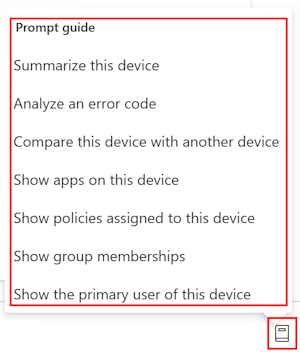
Mer information om hur du använder Copilot med dina enheter finns i Använda Microsoft Copilot i Intune för att felsöka enheter.
Tips
Du kan också använda Copilot för att felsöka enhetsproblem med hjälp av enhetsförfrågan. Mer information finns i följande avsnitt.
Fråga med Copilot i enhetsförfrågan
Du kan använda Copilot för att skapa KQL-frågor som ska köras när du använder enhetsförfrågan i Intune.
Obs!
Om du vill använda enhetsförfrågan i din klientorganisation måste du ha en licens som innehåller Microsoft Intune Advanced Analytics. Mer information finns i Intune-tillägg.
Om du vill använda den här funktionen i Intune väljer du en enhet, Enhetsförfrågan och sedan Fråga med Copilot.
När Copilot-fönstret öppnas anger du din fråga om enheten. Om enhetsförfrågan stöder de egenskaper som behövs för att besvara frågan genererar Copilot en KQL-fråga som du kan använda för att hämta de data som du behöver.
Om du vill använda frågan som Copilot genererar väljer du Lägg till i redigeraren för att lägga till den i frågeredigeraren i enhetsförfrågan. Du kan också välja Lägg till och kör om du vill lägga till frågan i redigeraren och köra den automatiskt. Välj Hur genererades den här frågan? om du vill se en Copilot-genererad förklaring till hur frågan skapades som svar på din begäran.
Här är några exempelfrågor som du kan prova:
Körs Defender på den här enheten?
Visa de senaste fem appkraschhändelserna på den här enheten.
Vilka är de tio processer som använder mest minne på den här enheten?
Visa utgångna certifikat på den här enheten.
Visa de 20 senast skapade filerna i C:\Windows\folderPath
Stöder den här enheten TPM 2.0?
Visa drivrutiner på den här enheten grupperade efter leverantörsnamn.
Obs!
Copilot kan bara generera frågor för begäranden som är relaterade till de egenskaper som stöds av enhetsförfrågan. Du kan inte använda den här funktionen för att be Copilot om information om enheten utöver vad som är tillgängligt i enhetsförfrågan. En fullständig lista över egenskaper som stöds i enhetsfrågan finns i Enhetsförfrågan.